Xóa hàng trong VBA
Trong bài này, chúng ta sẽ tìm hiểu cách xóa các hàng khi không có dữ liệu trong toàn bộ hàng.
Sau đây là ảnh chụp nhanh dữ liệu chúng tôi có:
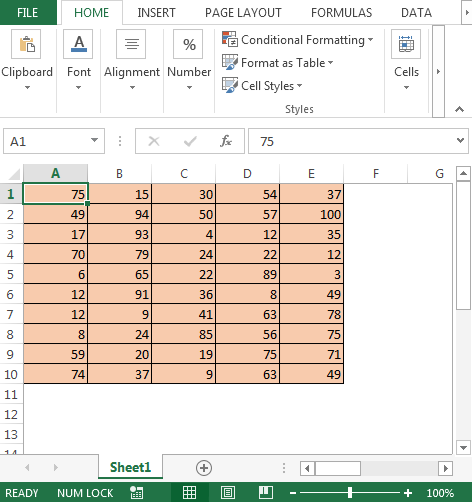
Khái niệm đằng sau hướng dẫn này là nếu có bất kỳ hàng trống hoàn chỉnh nào được tìm thấy trong phạm vi A1: E10 đã chọn thì mã vba sẽ xóa hàng đó.
Chúng ta cần làm theo các bước sau:
Nhấp vào tab Nhà phát triển Từ nhóm Mã, chọn Visual Basic
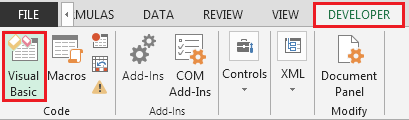
-
Nhập mã sau vào mô-đun trang tính hiện tại
Sub DeleteEntireRow ()
Dim i As Long
‘Tính toán và cập nhật màn hình bị tắt để tăng tốc độ macro
Với ứng dụng
. Tính toán = xlCalculationManual
.ScreenUpdating = Sai
Đối với i = Selection.Rows.Count đến 1 bước -1
Nếu WorksheetFunction.CountA (Selection.Rows (i)) = 0 thì
Selection.Rows (i) .EntireRow.Delete
Kết thúc Nếu
Tiếp theo tôi
. Tính toán = xlCalculationAutomatic
.ScreenUpdating = True
Kết thúc với
End Sub
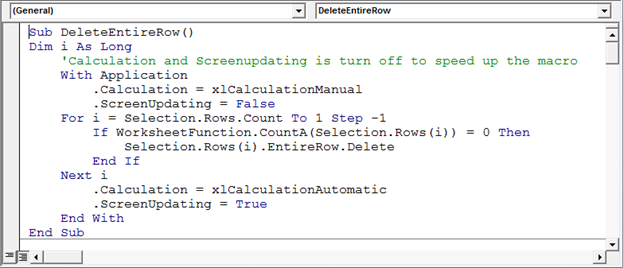
-
Đầu tiên chúng ta hãy xóa dữ liệu liên tiếp theo cách thủ công để kiểm tra mã của chúng ta.
-
Sau khi sao chép mã; chọn phạm vi A1: E10 & xóa bất kỳ hàng nào theo cách thủ công
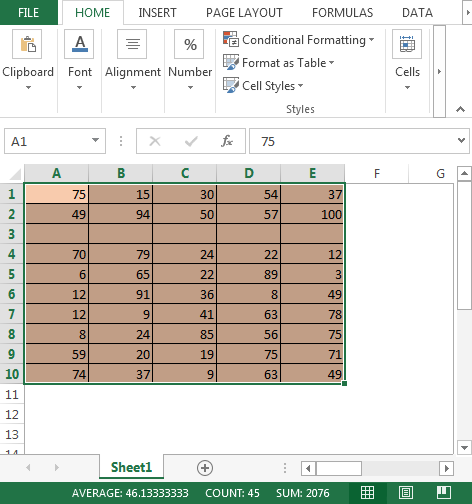
-
Bây giờ hãy chạy macro bằng phím ALT + F8 và chọn DeleteEntireRow
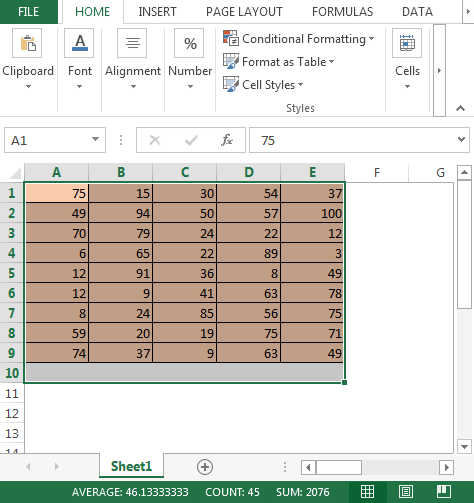
-
Hàng trống đã bị xóa và tất cả các hàng bên dưới được chuyển lên trên.
Bằng cách này, chúng ta có thể xóa các hàng bằng vba trong Microsoft excel.
 //wp-content/uploads/2015/06/Download-Delete-Rows-in-VBA1.xlsm[Download-Delete Rows in VBA]
//wp-content/uploads/2015/06/Download-Delete-Rows-in-VBA1.xlsm[Download-Delete Rows in VBA]